فتومونتاژ یکی از جذابترین و خلاقانهترین مهارتهای فتوشاپ است که به شما امکان میدهد تصاویر متفاوت را به شکلی هنرمندانه ترکیب کنید و آثار خیرهکننده خلق کنید. این تکنیک که از هنرهای محبوب در گرافیک دیجیتال به شمار میآید، به شما کمک میکند تا مرزهای واقعیت را پشت سر بگذارید و تصاویری بسازید که داستانهای شگفتانگیزی را روایت میکنند. با آموزش فتومونتاژ در فتوشاپ از خلق پوسترهای سینمایی گرفته تا تصاویر تبلیغاتی و آثار هنری، فتومونتاژ دنیایی از امکانات نامحدود را پیش روی شما قرار میدهد.
برای یادگیری فتومونتاژ، نیاز به دانش اولیه فتوشاپ دارید، اما مهمتر از آن داشتن ذهنی خلاق و ایدهپرداز است. ابزارها و قابلیتهای پیشرفته فتوشاپ مانند لایهها، ماسکها، افکتهای نوری و رنگی، و تکنیکهای ترکیب، به شما کمک میکنند تا هر ایدهای را به واقعیت تبدیل کنید. با تمرین و تسلط بر این مهارتها، میتوانید به یک طراح حرفهای تبدیل شوید و حتی فرصتهای شغلی جدیدی برای خود ایجاد کنید.
اگر به یادگیری فتومونتاژ علاقه دارید و به دنبال یک مرجع آموزشی کامل و حرفهای هستید، سایت لرنیگ 24 بهترین گزینه برای شماست. این وبسایت با ارائه دورههای جامع و کاربردی، شما را گام به گام با تکنیکها و اصول فتومونتاژ آشنا میکند. آموزشهای لرنیگ 24 بهصورت پروژهمحور طراحی شدهاند، بنابراین شما میتوانید همزمان با یادگیری، نمونهکارهای حرفهای خلق کنید و مهارتهای خود را به نمایش بگذارید.
با انتخاب دورههای آموزشی سایت لرنیگ 24، نه تنها از تدریس مدرسان مجرب بهرهمند میشوید، بلکه دسترسی به محتوای بهروز و پشتیبانی تخصصی را نیز تجربه خواهید کرد. همین حالا شروع کنید و خلاقیت خود را به سطح جدیدی برسانید!
بیشتر بخوانید: آموزش ایجاد اکشن در فتوشاپ
مراحل گامبهگام فتومونتاژ در فتوشاپ
فتومونتاژ یکی از جذابترین مهارتهای طراحی گرافیک است که به کمک نرمافزار فتوشاپ امکانپذیر میشود. این هنر به شما اجازه میدهد تصاویر مختلف را با دقت و خلاقیت ترکیب کنید و آثار منحصربهفردی خلق کنید. در ادامه، مراحل گامبهگام انجام فتومونتاژ در فتوشاپ را بررسی میکنیم:
1. انتخاب تصاویر مناسب
ابتدا باید تصاویر مناسبی را برای پروژه خود انتخاب کنید. این تصاویر باید از نظر کیفیت، زاویه دید و نورپردازی به یکدیگر نزدیک باشند. تناسب در این جزئیات باعث میشود که ترکیب نهایی طبیعیتر به نظر برسد.
بیشتر بخوانید: نحوه پاک کردن نوشته از روی عکس در فتوشاپ
2. ایجاد فایل جدید در فتوشاپ
یک فایل جدید با اندازه دلخواه ایجاد کنید. اندازه بوم شما باید با هدف نهایی پروژه (مانند پوستر، کاور یا تصویر دیجیتال) هماهنگ باشد. سپس تصاویر انتخابشده را به این فایل وارد کنید.
بیشتر بخوانید: ویرایش فایل psd در فتوشاپ
3. برش و جداسازی عناصر
از ابزارهای برش مانند Quick Selection Tool، Pen Too یا Select and Mask استفاده کنید تا قسمتهای موردنظر از تصاویر جدا شوند. این مرحله نیاز به دقت بالایی دارد تا لبهها تمیز و طبیعی باشند. پس از جداسازی، عناصر را در لایههای جداگانه قرار دهید.
بیشتر بخوانید: آموزش روتوش عکس در فتوشاپ
4. ترکیب تصاویر با استفاده از لایهها
لایهها در فتوشاپ نقش کلیدی در فتومونتاژ ایفا میکنند. با استفاده از ابزار Transform، اندازه و موقعیت تصاویر را تنظیم کنید. همچنین میتوانید از قابلیت Opacity و Blending Modes استفاده کنید تا تصاویر به شکلی طبیعی با هم ترکیب شوند.
بیشتر بخوانید: نحوه واترمارک کردن عکس در فتوشاپ
5. افزودن افکتها و تنظیم رنگ
برای هماهنگ کردن رنگ و نور تصاویر، از ابزارهایی مانند Hue/Saturation، Color Balance و Curves استفاده کنید. این کار باعث میشود تمام عناصر تصویری به نظر برسند که در یک محیط گرفته شدهاند. همچنین میتوانید افکتهای نورپردازی یا سایه ایجاد کنید تا تصاویر عمق بیشتری پیدا کنند.
بیشتر بخوانید: نحوه برش عکس در فتوشاپ
6. افزودن جزئیات و جلوههای ویژه
جزئیات کوچک مانند دود، انعکاس نور، یا بافتهای اضافی میتوانند فتومونتاژ شما را حرفهایتر کنند. برای این کار، میتوانید از براشها و فیلترهای فتوشاپ بهره بگیرید.
بیشتر بخوانید: آموزش تغییر سایز عکس در فتوشاپ
7. بازبینی و نهاییسازی پروژه
در انتها، تمام لایهها و جزئیات را بررسی کنید. به لبهها، نورپردازی و هماهنگی کلی توجه کنید. اگر همهچیز طبیعی به نظر میرسد، پروژه خود را ذخیره کنید.
فتومونتاژ یک فرایند خلاقانه است که با تمرین و تسلط بر ابزارهای فتوشاپ میتوانید آثار حرفهای خلق کنید. با دنبال کردن این مراحل و استفاده از خلاقیت خود، میتوانید پروژههای متنوعی ایجاد کرده و مهارتهای خود را ارتقا دهید.
بیشتر بخوانید: آموزش ترکیب دو عکس در فتوشاپ
نحوه ایجاد فتومونتاژ در فتوشاپ
فتومونتاژ (Photo Montage) ترکیبی از چندین تصویر مختلف در یک صحنه واحد است که معمولاً برای ایجاد یک تصویر خلاقانه و هنری یا ترکیب واقعیت و تخیل به کار میرود. در این راهنما، مراحل ایجاد یک فتومونتاژ حرفهای در Adobe Photoshop را بررسی میکنیم.
بیشتر بخوانید: بهترین استاد فتوشاپ در تهران
1. جمعآوری تصاویر مناسب
قبل از شروع، تصاویر مورد نظر خود را جمعآوری کنید. برای یک فتومونتاژ حرفهای، تصاویر باید دارای کیفیت بالا و نورپردازی مشابه باشند تا ترکیب طبیعیتری داشته باشید.
بیشتر بخوانید: بهترین دوره آموزش فتوشاپ 2025
2. باز کردن تصاویر در فتوشاپ
- فتوشاپ را باز کنید و از File > Open تصاویر مورد نظر را وارد کنید.
- میتوانید چندین تصویر را روی یک سند جدید قرار دهید. برای این کار از ابزار Move Tool (V) استفاده کنید و تصاویر را به سند اصلی منتقل کنید.
بیشتر بخوانید: کتاب فتوشاپ
3. برش و حذف پسزمینه
برای ترکیب بهتر تصاویر، باید پسزمینه آنها را حذف کنید. روشهای مختلفی برای این کار وجود دارد:
روش 1: ابزار Select Subject و Remove Background
- از منوی Select > Subject استفاده کنید تا فتوشاپ سوژه اصلی را شناسایی کند.
- سپس روی Layer Mask کلیک کنید تا پسزمینه حذف شود.
روش 2: ابزار Pen Tool (دقیق و حرفهای)
- با استفاده از Pen Tool (P) دور سوژه را انتخاب کنید.
- مسیر انتخاب شده را به Selection تبدیل کرده و سپس روی Layer Mask کلیک کنید.
روش 3: ابزار Quick Selection و Magic Wand
- ابزار Quick Selection (W) را انتخاب کنید و روی سوژه کلیک کنید.
- اگر پسزمینه ساده است، Magic Wand Tool میتواند گزینه خوبی باشد.
4. تنظیم نور و رنگ تصاویر
برای طبیعیتر شدن ترکیب، لازم است که رنگ و نور تصاویر با یکدیگر هماهنگ شوند:
- از منوی Image > Adjustments > Match Color استفاده کنید.
- ابزار Curves (Ctrl + M) یا Levels (Ctrl + L) برای هماهنگ کردن روشنایی کاربرد دارد.
- از Hue/Saturation (Ctrl + U) برای تغییر رنگ بخشهای مختلف تصویر استفاده کنید.
5. ترکیب و ترکیببندی تصاویر
- لایههای مختلف را مرتب کنید تا ترکیببندی خوبی داشته باشید.
- از Layer Mask و ابزار Brush (B) برای ترکیب ملایم لبههای تصاویر استفاده کنید.
- از Blending Modes مانند Multiply یا Overlay برای هماهنگ کردن نور و سایه استفاده کنید.
6. اضافه کردن جلوههای ویژه
برای ایجاد حس واقعیتر یا فانتزیتر، میتوانید موارد زیر را اضافه کنید:
- افزودن سایه: با ابزار Brush و تنظیم Opacity.
- افزودن مه یا نور نرم: با استفاده از Gaussian Blur روی یک لایه جدید.
- افزودن افکتهای نورانی: استفاده از Gradient Maps یا Lighting Effects.
7. ذخیره و خروجی گرفتن از فتومونتاژ
پس از اتمام کار:
- برای ویرایشهای بعدی، فایل را با فرمت PSD ذخیره کنید.
- برای اشتراکگذاری یا چاپ، از File > Export > Save for Web (JPG, PNG) استفاده کنید.
با تمرین و خلاقیت، میتوانید فتومونتاژهای حرفهای و خلاقانه ایجاد کنید. همچنین، استفاده از منابع آموزشی و الهام گرفتن از هنرمندان دیگر میتواند به بهبود مهارتهای شما کمک کند.

نحوه ایجاد فتومونتاژ تبلیغاتی در فتوشاپ
فتومونتاژ تبلیغاتی معمولاً برای طراحی پوسترهای تبلیغاتی، بنرها، یا سایر محتوای بصری که هدف تبلیغاتی دارند استفاده میشود. این نوع فتومونتاژ باید جذاب، چشمنواز و دارای پیام روشن باشد. در اینجا مراحل ایجاد یک فتومونتاژ تبلیغاتی در Adobe Photoshop را به طور کامل شرح میدهیم.
1. برنامهریزی و جمعآوری محتوا
ابتدا باید اهداف تبلیغاتی خود را مشخص کنید. از خود بپرسید:
- چه پیامی میخواهید منتقل کنید؟
- محصولات یا خدمات مورد نظر چیست؟
- چه تصاویری برای این پیام مناسبترند؟
بعد از تعیین این موارد، تصاویر، لوگو، متن، و هر المان گرافیکی که لازم است را جمعآوری کنید.
2. ایجاد یک سند جدید در فتوشاپ
- File > New را انتخاب کنید.
- اندازه سند را مطابق با نیاز خود انتخاب کنید (برای مثال A4 برای چاپ یا 1920×1080 px برای تبلیغات آنلاین).
- رزولوشن را روی 300 dpi (برای چاپ) یا 72 dpi (برای وب) تنظیم کنید.
3. وارد کردن و برش تصاویر
- تصاویر مورد نظر خود را وارد کنید: File > Place Embedded یا Place Linked.
- با استفاده از ابزار Quick Selection Tool (W) یا Pen Tool (P)، تصویر را برش دهید و پسزمینه آن را حذف کنید.
- لایههای برشخورده را به جای مناسب در سند خود منتقل کنید.
4. ترکیب تصاویر به شیوهای هنری
یک فتومونتاژ تبلیغاتی باید تصاویر مختلف را به شیوهای جذاب و حرفهای ترکیب کند. برای این کار از چند تکنیک استفاده کنید:
استفاده از Layer Masks:
- روی لایهای که میخواهید تغییر دهید، Layer Mask اضافه کنید.
- با استفاده از ابزار Brush (B) و تنظیمات Soft Round Brush، لبهها را به آرامی محو کنید تا انتقال طبیعیتری بین تصاویر داشته باشید.
Blending Modes:
- استفاده از Blending Modes مثل Multiply, Overlay یا Screen میتواند به ترکیب تصاویر کمک کند و جلوههای خاصی ایجاد کند.
- برای مثال، اگر میخواهید تصویری روی پسزمینه با رنگ تیره قرار گیرد، از Multiply استفاده کنید.
5. افزودن متن تبلیغاتی
برای اینکه فتومونتاژ شما هدف تبلیغاتی خود را بهخوبی منتقل کند، به افزودن متن مناسب نیاز دارید:
- از ابزار Text Tool (T) برای وارد کردن پیام تبلیغاتی استفاده کنید.
- فونت مناسب و خوانا انتخاب کنید. معمولاً برای تبلیغات، از فونتهای ضخیم و بزرگ برای جلب توجه استفاده میشود.
- اندازه و موقعیت متن را تنظیم کنید.
- میتوانید از Layer Styles مانند Drop Shadow یا Outer Glow برای برجسته کردن متن استفاده کنید.
6. استفاده از جلوهها و افکتهای ویژه
برای افزایش جذابیت تبلیغاتی، به فتومونتاژ افکتهای ویژه اضافه کنید:
- اضافه کردن نور: از Gradient Map یا Lighting Effects برای نورپردازی خاص استفاده کنید.
- افکتهای سایه: برای ایجاد عمق بیشتر، میتوانید از Drop Shadow و Inner Shadow برای عناصر مختلف استفاده کنید.
- Blur Effect: از Gaussian Blur برای پسزمینهها یا المانهایی که میخواهید کمتر توجه را جلب کنند استفاده کنید.
7. تنظیم رنگها و کنتراست
در فتومونتاژ تبلیغاتی، هماهنگی رنگها بسیار مهم است تا تصویر شما حرفهایتر و جذابتر به نظر برسد:
- از Adjustment Layers مانند Hue/Saturation, Curves, یا Levels برای تنظیم رنگها استفاده کنید.
- میتوانید از Color Balance برای ایجاد هماهنگی رنگی در کل تصویر بهره بگیرید.
8. تنظیمات نهایی و اصلاحات
- لایههای مختلف را مرتب کنید و از Smart Objects برای تغییرات غیر مخرب استفاده کنید.
- تصویر نهایی را بررسی کنید تا اطمینان حاصل کنید که همه عناصر به درستی ترکیب شدهاند و پیام تبلیغاتی به وضوح منتقل میشود.
- در صورت لزوم، اندازه تصویر را با Image > Image Size تنظیم کنید.
9. ذخیره و صادرات
- برای استفاده آنلاین یا چاپ، از File > Export > Save for Web استفاده کنید. فرمت JPEG یا PNG معمولاً برای وب مناسب است.
- برای چاپ با کیفیت بالا، فرمت TIFF یا PDF را انتخاب کنید.
ساخت فتومونتاژ تبلیغاتی در فتوشاپ نیاز به توجه به جزئیات و ترکیب درست تصاویر و متن دارد. با استفاده از این مراحل و تکنیکها میتوانید یک تبلیغ جذاب و حرفهای طراحی کنید که توجه مخاطبان را جلب کرده و پیام شما را بهطور مؤثر منتقل کند.
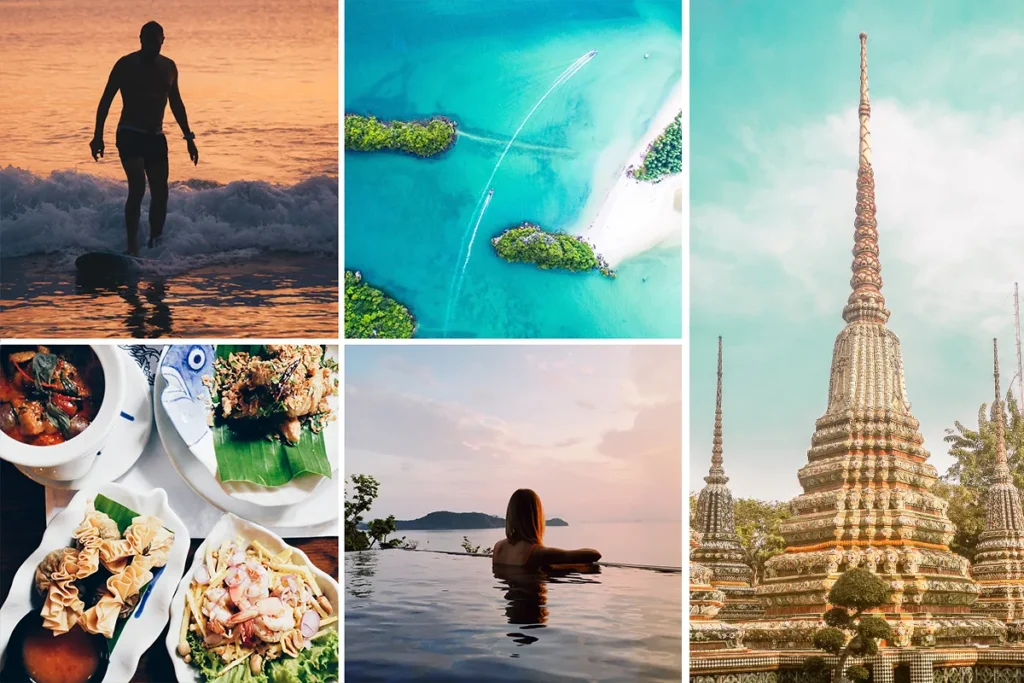
ایده فتومونتاژ
ایدههای فتومونتاژ میتوانند به شدت خلاقانه و متنوع باشند و بسته به هدف شما میتوانند از ترکیب تصاویر ساده تا ساخت آثار هنری پیچیده و جذاب متغیر باشند. در ادامه چند ایده جالب و خلاقانه برای ایجاد فتومونتاژ در فتوشاپ آوردهام:
1. ترکیب طبیعت و تکنولوژی
ایدهای جذاب میتواند ترکیب تصاویر طبیعت با عناصر تکنولوژیکی مانند رباتها، دستگاههای الکترونیکی یا دنیای دیجیتال باشد. بهعنوان مثال:
- یک درخت به جای برگ، از صفحات مدار الکترونیکی پوشیده شده است.
- یک کوه که از قطعات مکانیکی و فلزی ساخته شده است.
- یک ابر که به جای شکل طبیعی، از کابلها و سیمها تشکیل شده است.
2. ترکیب انسان و حیوان
این نوع فتومونتاژ میتواند به آثار فانتزی و خیالی تبدیل شود. شما میتوانید:
- انسانها را با ویژگیهای حیوانات ترکیب کنید (مانند انسانهایی که شاخ یا بال دارند).
- یک انسان را با بدن یک حیوان به طور ترکیبی نشان دهید (مثلاً فردی با بدن یک شیر یا پرنده).
3. دنیای کوچک و بزرگ
این ایده میتواند شامل ترکیب دو مقیاس مختلف باشد:
- قرار دادن یک شیء کوچک (مثلاً یک ماشین اسباببازی) در یک محیط واقعی که مقیاس واقعی دارد.
- ساخت فتومونتاژی از دنیای مینیاتوری که در کنار یک صحنه بزرگتر قرار میگیرد (مثل یک فرد مینیاتوری که در حال حمل یک ساختمان است).
4. ترکیب تاریخ و آینده
ترکیب عناصر تاریخی با تصاویری از آینده میتواند جالب و عجیب باشد. برای مثال:
- افراد در لباسهای سنتی در دنیای پیشرفته فناوری یا آیندهنگرانه.
- ترکیب معماری قدیمی با سازههای مدرن.
- استفاده از تصاویر تاریخی برای اضافه کردن بعدی از دنیای آینده در پسزمینه.
5. فضای بین دو دنیا (جهانهای موازی)
شما میتوانید دو دنیای مختلف را در یک تصویر ترکیب کنید:
- یک طرف تصویر یک دنیای طبیعی و سرسبز و طرف دیگر دنیایی صنعتی یا شهری است.
- افراد یا اشیاء در حال گذر از یک دنیا به دنیای دیگر با استفاده از افکتهای ویژه مانند دروازههای نوری یا تونلهای زمانی.
6. ترکیب نور و سایه
استفاده از نور و سایه به شیوهای هنری میتواند یک فتومونتاژ را جذاب کند:
- ایجاد صحنههای خاص که تنها نور و سایهها برای تعریف اجزا استفاده میشوند.
- ترکیب نورهای مختلف در پسزمینه یا اشیاء و استفاده از آنها بهعنوان منابع روشنایی برای سوژهها.
7. زمانهای مختلف در یک تصویر
ایجاد ترکیب زمانی میتواند جالب باشد. بهعنوان مثال:
- یک صحنه که در یک زمان به چند حالت مختلف از روز (صبح، ظهر، شب) تقسیم شده است.
- یا یک فرد که در یک تصویر در حال گذر از زمان است، بهطوری که هر قسمت از تصویر مربوط به یک زمان مختلف است.
8. استفاده از رنگها بهعنوان بیان احساسات
- یک تصویر با تغییرات رنگی شدید که احساسات مختلف مانند شادی، غم، ترس یا امید را منتقل میکند.
- تغییر رنگهای پسزمینه برای ایجاد تضاد شدید با سوژه اصلی.
9. استفاده از مواد و بافتها
- ادغام مواد طبیعی مانند چوب، فلز، سنگ یا آب با بدن انسان یا اشیاء دیگر.
- مثلاً یک درخت که از جنس فلز ساخته شده یا چهرهای که با بافتهای سنگی تشکیل شده است.
10. داستانهای فانتزی و تخیلی
ایدههایی که به دنیای فانتزی و تخیلی مرتبط میشوند:
- ترکیب عناصر اساطیری مانند اژدها، پریها، یا موجودات افسانهای با دنیای واقعی.
- ساخت صحنههایی که در آنها جادو و عناصر خارقالعاده در دنیای واقعی قرار گرفتهاند.
ایدههای فتومونتاژ بسیار متنوع و خلاقانه هستند و شما میتوانید با استفاده از آنها دنیای جدیدی از ترکیب تصاویر ایجاد کنید. مهمترین نکته این است که یک مفهوم یا داستان مشخص برای طراحی خود داشته باشید و آن را به شیوهای هنری و جذاب بیان کنید. همیشه به یاد داشته باشید که خلاقیت مرز ندارد و فتوشاپ ابزاری فوقالعاده برای آزادسازی آن است!

فتومونتاژ میوه
ایده فتومونتاژ با موضوع میوه میتواند ترکیب جالب و خلاقانهای از رنگها و اشکال باشد که میتواند هم برای تبلیغات و هم برای آثار هنری جذاب باشد. در اینجا چند ایده برای ساخت فتومونتاژ میوه در فتوشاپ آوردهام که میتوانید برای پروژههای خود از آنها الهام بگیرید:
1. ترکیب میوهها با اشکال هندسی
- میتوانید میوههای مختلف مانند سیب، پرتقال، یا توت فرنگی را برش داده و به اشکال هندسی مانند مثلث، دایره یا مربع تبدیل کنید. سپس این اشکال را در کنار یکدیگر قرار دهید تا تصویری مدرن و انتزاعی بسازید.
- برای مثال، از هندسه برای ایجاد ساختارهایی مانند یک “پازل میوهای” استفاده کنید.
2. ساخت دنیای خیالی از میوهها
- میوهها میتوانند تبدیل به موجودات جالب یا دنیای جدید شوند. مثلاً سیبی که به جای دانههای داخلی، خانهای کوچک برای یک موجود تخیلی است.
- میتوانید بهعنوان مثال، داخل یک لیمو یا پرتقال را به یک دنیای مینیاتوری تبدیل کنید که در آن موجودات کوچک در حال زندگی هستند.
3. ترکیب میوهها با طبیعت یا مناظر
- میتوانید میوهها را در محیطهای طبیعی جایگذاری کنید. مثلاً یک پرتقال بزرگ به جای خورشید در آسمان قرار گیرد یا توت فرنگیها به جای گلها در یک باغ باشند.
- میوهها را به جای اجزای مختلف طبیعت (مثل درختان، کوهها یا دریاچهها) استفاده کنید تا یک منظره فانتزی بسازید.
4. ساخت پیکر از میوهها
- میتوانید میوهها را بهطور خلاقانهای ترکیب کنید تا پیکر یک انسان، حیوان یا موجودات دیگر بسازید. برای مثال:
- سیبها میتوانند به عنوان سر و شکم و پرتقالها به عنوان دست و پا استفاده شوند.
- درختانی که از ترکیب موز و سیب ساخته شدهاند.
5. استفاده از میوهها به عنوان رنگها و بافتها
- میتوانید میوهها را به گونهای ترکیب کنید که بهعنوان بافتهای رنگی در یک تصویر بزرگتر ظاهر شوند. مثلاً پوست هندوانه یا موز میتواند به عنوان بافتهای منحصر به فرد در پسزمینه تصویر استفاده شود.
- برای مثال، میتوانید از لایههای مختلف پوست میوهها برای ایجاد بافتهای جذاب در پسزمینه یا روی اشیاء استفاده کنید.
6. ترکیب میوهها با سایر خوراکیها
- میوهها را میتوانید با دیگر مواد خوراکی ترکیب کنید تا تصاویری جذاب و هیجانانگیز ایجاد کنید. مثلاً یک توت فرنگی که داخل یک کیک یا شکلات قرار دارد، یا یک سیب که از دمنوش چای بهعنوان ظرف استفاده میکند.
- این نوع فتومونتاژ میتواند در تبلیغات مواد غذایی بسیار جذاب باشد.
7. طراحی چهرههای انسانی با استفاده از میوهها
- میتوانید با ترکیب میوهها، چهرههایی انسانی بسازید. مثلاً سیب به عنوان صورت، موز به عنوان مو و توت فرنگی به عنوان چشمها.
- این نوع طراحی میتواند برای تبلیغات یا پروژههای هنری فانتزی جذاب باشد.
8. پیکرهسازی با میوههای تازه
- از میوههای مختلف برای ساخت اشیاء یا ساختمانهای کوچک استفاده کنید. مثلاً از لایههای مختلف هندوانه برای ساخت دیوارها یا برجها استفاده کنید.
- میتوانید از پرتقال یا کیوی برای ساخت توپها یا اشیاء دایرهای استفاده کنید که در یک منظره قرار دارند.
9. استفاده از میوهها در ترکیب با آب یا مایعات
- ترکیب میوهها با مایعات مثل آب یا آبمیوه میتواند تصویری زیبا و جذاب بسازد. مثلاً یک میوه که در داخل یک لیوان پر از آب قرار دارد و قطرات آب از آن میچکند.
- میتوانید از اثرات Splash برای ایجاد احساس حرکت و پویایی استفاده کنید.
10. بهکارگیری میوهها در ترکیب با رنگها و سبکهای هنری مختلف
- میتوانید میوهها را بهعنوان بخشهایی از یک تصویر بزرگتر با سبکهای مختلف گرافیکی مانند پیکسلآرت، آبرنگی یا نقاشی دیجیتال ترکیب کنید.
- استفاده از افکتهای Vector یا Flat Design برای ایجاد تصاویر ساده و جذاب میتواند ایدهای جالب باشد.
فتومونتاژ با میوهها میتواند مجموعهای از ایدههای خلاقانه و جذاب برای طراحیهای هنری، تبلیغاتی یا حتی پروژههای شخصی باشد. با استفاده از فتوشاپ، میتوانید با ترکیب میوهها با عناصر مختلف، تصاویری متفاوت، فانتزی و هیجانانگیز بسازید.
کاربردهای فتومونتاژ در فتوشاپ
فتومونتاژ یکی از خلاقانهترین و پرکاربردترین مهارتها در دنیای گرافیک دیجیتال است. این تکنیک به کاربران امکان میدهد تا با ترکیب تصاویر مختلف، آثار هنری، تبلیغاتی یا حتی داستانهای تصویری خلق کنند. فتوشاپ به عنوان یکی از بهترین ابزارهای فتومونتاژ، قابلیتهای بیپایانی را برای طراحان فراهم کرده است. در ادامه به برخی از مهمترین کاربردهای فتومونتاژ در فتوشاپ میپردازیم:
1. طراحی پوسترهای تبلیغاتی و سینمایی
فتومونتاژ در صنعت تبلیغات و سینما نقش کلیدی ایفا میکند. با این تکنیک، طراحان میتوانند پوسترهای جذابی برای فیلمها، محصولات یا رویدادها ایجاد کنند. ترکیب تصاویر واقعی و گرافیکی با استفاده از ابزارهای فتوشاپ به جذابیت بیشتر این پوسترها کمک میکند.
2. خلق آثار هنری دیجیتال
برای هنرمندان دیجیتال، فتومونتاژ فرصتی برای ترکیب ایدههای خلاقانه و ساخت دنیایی فراتر از واقعیت است. با استفاده از این مهارت، میتوان آثار هنری منحصربهفردی خلق کرد که احساسات و پیامهای مختلفی را منتقل میکنند.
3. طراحی کاور کتاب و آلبوم موسیقی
کاورهای کتاب و آلبوم موسیقی باید توجه مخاطبان را جلب کنند. فتومونتاژ به طراحان کمک میکند تصاویری خلق کنند که داستان یا حس موجود در محتوای کتاب یا موسیقی را به شکلی خلاقانه به تصویر بکشند.
4. ساخت تصاویر تبلیغاتی در شبکههای اجتماعی
در دنیای امروز، شبکههای اجتماعی بستری برای تبلیغات خلاقانه هستند. فتومونتاژ این امکان را به برندها میدهد که با ترکیب تصاویر، پیام خود را به شیوهای جذاب و حرفهای به مخاطبان ارائه دهند.
5. ویرایش تصاویر شخصی
علاوه بر کاربردهای حرفهای، فتومونتاژ برای ویرایش تصاویر شخصی نیز محبوب است. ترکیب عکسهای خانوادگی یا افزودن جلوههای خاص به تصاویر میتواند لحظات خاص را به یادماندنیتر کند.
آموزش فتومونتاژ در فتوشاپ با سایت لرنیگ 24
اگر به یادگیری فتومونتاژ علاقهمند هستید و میخواهید این مهارت کاربردی را به صورت اصولی و حرفهای یاد بگیرید، سایت لرنیگ 24 بهترین انتخاب برای شماست. این وبسایت با ارائه دورههای جامع و کاربردی، شما را با ابزارها و تکنیکهای فتوشاپ آشنا کرده و به شما کمک میکند تا از مرحله مبتدی به یک طراح حرفهای تبدیل شوید.
دورههای آموزشی لرنیگ 24 بهصورت پروژهمحور طراحی شدهاند، به این معنا که شما علاوه بر یادگیری تئوری، بهصورت عملی نیز تجربه خواهید کرد. با انتخاب این دورهها، نه تنها در فتومونتاژ حرفهای میشوید، بلکه میتوانید نمونهکارهایی قوی ایجاد کنید که به شما در یافتن فرصتهای شغلی کمک کند. همین حالا با ثبتنام در سایت لرنیگ 24، قدمی بزرگ به سمت آیندهای موفق در طراحی بردارید!
منظور از فتومونتاژ در فتوشاپ چیست
فتومونتاژ یکی از تکنیکهای خلاقانه در دنیای طراحی گرافیک و ویرایش تصاویر است که با ترکیب چندین تصویر یا عناصر مختلف، یک تصویر جدید و منحصر به فرد ایجاد میکند. این تکنیک، که از طریق نرمافزارهایی مانند فتوشاپ به اوج رسیده، نه تنها در هنرهای تجسمی و تبلیغات کاربرد دارد، بلکه در عکاسی، سینما و حتی دنیای بازیهای ویدئویی نیز استفاده میشود.
تعریف فتومونتاژ
فتومونتاژ به معنای ترکیب بخشهای مختلف تصاویر است تا یک اثر جدید خلق شود که گاهی کاملاً واقعگرایانه و گاهی کاملاً تخیلی است. این فرایند ممکن است شامل برش تصاویر، تنظیم رنگها، اعمال افکتهای ویژه و ادغام بافتها و اشیاء مختلف باشد. در فتوشاپ، ابزارهای متنوعی از جمله Layer Mask، Blend Modes، Clipping Mask و Selection Tools برای اجرای این تکنیک وجود دارند که دقت و کنترل بالایی را برای کاربر فراهم میکنند.
کاربردهای فتومونتاژ در فتوشاپ
1. تبلیغات و بازاریابی:
فتومونتاژ به طراحان امکان میدهد تصاویری خلق کنند که توجه بیننده را جلب کرده و پیام برند را به شکلی خلاقانه منتقل کند. برای مثال، پوسترهای تبلیغاتی با استفاده از ترکیب المانهای مختلف میتوانند حس خیالپردازی یا هیجان را ایجاد کنند.
2. خلق تصاویر هنری:
هنرمندان از فتومونتاژ برای بیان ایدهها و مفاهیم پیچیده استفاده میکنند. این تکنیک به آنها اجازه میدهد تا با ترکیب عناصر واقعی و خیالی، آثاری سوررئال و خیرهکننده تولید کنند.
3. سینما و جلوههای ویژه:
در صنعت سینما، فتومونتاژ برای طراحی صحنهها یا جلوههای ویژهای که در دنیای واقعی قابل دسترسی نیستند، مورد استفاده قرار میگیرد.
4. عکاسی حرفهای:
عکاسان از فتومونتاژ برای ویرایش و بهبود تصاویر خود یا حتی ایجاد آثار خلاقانه استفاده میکنند.
ابزارهای اصلی فتومونتاژ در فتوشاپ
– ابزار برش (Cutting Tools): ابزارهایی مانند Lasso Tool، Pen Tool و Quick Selection Tool برای برش دقیق بخشهای مختلف تصویر استفاده میشوند.
– لایهها (Layers): فتوشاپ با استفاده از سیستم لایهها امکان ترکیب تصاویر را به صورت غیرمخرب فراهم میکند.
– ماسکها (Masks): استفاده از ماسکها برای ادغام بخشهای مختلف تصاویر، کنترل بیشتری به طراح میدهد.
– تنظیمات نور و رنگ: ابزارهایی مانند Curves،Levels و Color Balance به کاربر اجازه میدهند تا تصاویر را از نظر رنگ و نور هماهنگ کنند.
نتیجهگیری
فتومونتاژ در فتوشاپ یک هنر و ابزار قدرتمند است که به کاربران امکان میدهد دنیایی جدید و خلاقانه بسازند. این تکنیک، چه در تبلیغات و چه در هنرهای تجسمی، به دلیل امکانات بیپایان فتوشاپ، به یکی از محبوبترین روشها برای طراحی و ویرایش تصاویر تبدیل شده است. اگر به دنبال گسترش خلاقیت و یادگیری مهارتهای حرفهای هستید، تسلط بر فتومونتاژ میتواند یکی از بهترین راهها باشد.
برای کسب اطلاعات بیشتر درباره فتومونتاژ در فتوشاپ شما میتوانند به سایت لرنیگ 24 مراجعه کنید.




